Slik endrer du standard nedlastingsmappe i Google Chrome
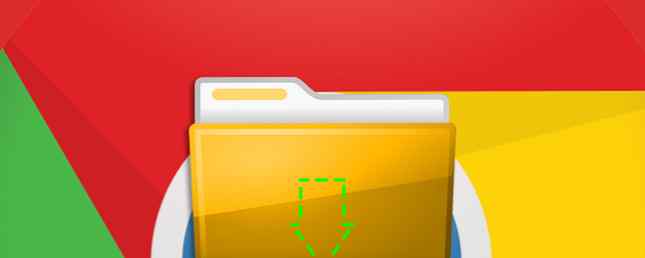
Som standard laster Google Chrome ned alle filer fra nettet til nedlastingsmappen. Dette fungerer fint for de fleste brukere, men hvis du vil endre det - eller hvis du foretrekker Chrome, spør du hver gang - det er en rask nok løsning.
Start med å klikke på hamburger-menyen - ikonet øverst til høyre med tre horisontale linjer - for å hente ned rullegardinmenyen. Klikk Innstillinger> Vis avanserte innstillinger og rull deretter til du kommer til nedlastingsområdet.
Her ser du et felt som viser din nåværende nedlastingsplass. Klikk på Endring… knappen for å velge en ny:

Hvis du foretrekker Chrome for å spørre deg hvor du skal sette filer, kan du sjekke Spør hvor du skal lagre hver fil før du laster ned eske.
Trenger du flere Chrome-tips i livet ditt? Ta kontakt med vår guide for å bli en Chrome-strømbruker (del ett Hvordan bli en Chrome Power User, del 1 - Master Tastaturet Hvordan bli en Chrome Power User, Del 1 - Master Tastaturet Google Chrome har lenge vært nettleseren til valg for mange, og selv om flertallet av våre nettlesere kan gjøre noen ganske imponerende ting, har Chrome fortsatt å sprenge strømbrukere, ... Les mer og del to Hvordan bli en Chrome Power User, Del 2: Bokmerker, Innstillinger og utvidelser Hvordan For å bli en Chrome Power User, del 2: Bokmerker, Innstillinger og utvidelser Google Chrome har bygget en stor bruker base som andre konkurrerende nettlesere bare kunne drømme om. Og selv om det fortsatt er noen gode alternativer, har Chrome fortsatt vunnet mange av oss. Hvis du kommer ... Les mer).
Hva er noen av dine favoritt enkle tips for Google Chrome Topp 10 tips og triks for Google Chromebooks Topp 10 tips og triks for Google Chromebooks Hvis du er en av de nyeste konverteringene til Chromebook, og leter etter noen av de beste tipsene og triksene for å få du startet, så les videre for noen gode tips. Les mer ? Gi oss beskjed i kommentarfeltet nedenfor.
Image Credit: Rose Carson via Shutterstock.com
Utforsk mer om: Last nedadministrasjon, Google Chrome.


